Erste Schritte mit .NET Micro Framework 4.4
Nicht so lange her, ich sprach über die Veröffentlichung der neuen Version von .NET Micro Framework. Die Technologie ist interessant und vielversprechend, aber gleichzeitig sehr spezifisch. Wie bei vielen Open Source-Projekten fehlt es zwar an Dokumentation. Aus diesem Grund dauert es lange, ein einfaches Beispiel zu erstellen und einige echte Probleme zu lösen.In diesem Artikel möchte ich dieses Manko beheben und darüber sprechen, wie Sie schnell und einfach alles installieren können, was Sie für die Arbeit mit dem .Net Micro Framework-Emulator unter Windows benötigen.Dieser Artikel befasst sich mit .Net Micro Framework Version 4.4. Ab dieser Version wurde das Projekt auf GitHub verschoben . Es besteht aus zwei Zweigen:Ich werde über NetMF-Interpreter sprechen, da dieser Zweig im Moment am besten für den praktischen Gebrauch geeignet ist.Weitere Informationen zu .Net Micro Framework finden Sie im Artikel „Einführung in .Net Micro Framework“ auf dem Hub und in den Berichten „.Net Micro Framework-Architektur“ und „.Net Micro Framework-Übersicht“ an technischen Tagen.Zunächst sollte beachtet werden, dass netmf-interpreter 4.4 nur mit Visual Studio 2015 in Editionen von Community, Pro und Ultimate funktioniert.Netmf-Interpreter 4.4 kann also auf drei verschiedene Arten arbeiten:- Sammeln Sie Installationsdateien aus dem Repository.
- Laden Sie die Installationsdateien von der Release-Seite auf GitHub herunter.
- Laden Sie Installationsdateien über Extensions and Udpates Visual Studio 2015 herunter.
Assembly aus dem Repository
Diese Methode ist die mühsamste. Sie können jedoch den neuesten Code aus dem Repository verwenden. Darüber hinaus wird die Möglichkeit, damit zu arbeiten, in Zukunft nützlich sein, wenn Sie Änderungen am Emulator vornehmen oder Ihre eigenen „Ports“ für andere Hardwareplattformen zusammenstellen müssen.Das Repository ist hier . Sie können es als Zip-Archiv herunterladen oder mit git herunterladen. Anweisungen in englischer Sprache zum Abrufen des Repositorys und zum Sammeln von Installationsdateien finden Sie hier . Basierend auf diesen Anweisungen wurde ein Artikel geschrieben. Die Versionen des Repositorys, die bestimmten Releases zugeordnet sind, können hier aus den Zip-Archiven heruntergeladen werden .Um das Repository mit git abzurufen, müssen Sie folgende Schritte ausführen:- GitHub fork. pull- GitHub .
- , clone. , :
git clone https://github.com/<your GitHub ID>/netmf-interpreter.git
: . , D:\NETMF\repo, repo — . .
- , Upstream. pull pull. Upstream :
git remote add upstream https://github.com/NETMF/netmf-interpreter.git
Wichtig : Anforderungen für den lokalen Pfad (es muss mindestens ein übergeordneter Ordner vorhanden sein - siehe Abschnitt 2 der Arbeit mit git) sind auch beim Entpacken des Repositorys aus dem Archiv relevant.Leider enthält die Version von .NET Micro Framework v4.4 Release To Web (RTW) Fehler, mit denen Sie Installationsdateien nicht sofort aus dem Repository erfassen können. Diese Fehler können jedoch korrigiert werden, und dann werde ich Ihnen sagen, wie es geht.Nachdem das Repository auf die eine oder andere Weise in einen lokalen Ordner kopiert wurde, müssen Sie folgende Schritte ausführen:- Laden Sie die Zip-Datei für binäre Tools herunter . Diese Datei enthält die Dienstprogramme, die zum Erstellen von Installationsdateien und „Ports“ für Geräte erforderlich sind. In Zukunft ist geplant, diese Dienstprogramme aufzugeben, aber bisher werden sie benötigt.
- binary tools zip- .
D:\NETMF\repo, repo — , bin tools D:\NETMF. - :
<repo folder>\Framework\Tools\BuildTasksInternal\BuildSigner\BuildSignerSpotBuild.csproj
37
<HintPath>$(MSBuildProgramFiles32)\Microsoft Internal\Codesign.Submitter\CODESIGN.Submitter.dll</HintPath>
<HintPath>$(SPOROOT)\tools\x86\CODESIGN\CODESIGN.Submitter.dll</HintPath>
. . , .Net Micro Framework open source , , , . .NET Micro Framework v4.4 Release To Web (RTW). . . - CMSIS
<repo folder>\MSIS. , <repo folder>\MSIS\ReadMe.md.
CMSIS Cortex Microcontroller Software Interface Standart. Cortex-M, — ARM. “” .
.Net Micro Framework 4.4 CMSIS 4.3. zip- (CMSIS-SP-00300-r4p3-00rel0.zip). ARM. <repo folder>\MSIS. - .Net Micro Framework Cryptographic Libraries. , . . , , , .
msi . ( <crypto install folder>), , D:\NETMF\repo D:\NETMF\repo_master.
.
Schließlich werden das Repository und alle erforderlichen Bibliotheken heruntergeladen. Sie können Dateien für die Installation sammeln. Die Montage erfolgt über die MSBuild- Plattform . Trotz der Tatsache, dass viele sln- und proj-Dateien im Repository bekannt sind, können Sie Visual Studio nicht direkt verwenden. MSBuild wird auch in Vusial Studio verwendet, ermöglicht es Ihnen jedoch, flexiblere Projekte zu erstellen.Sie müssen also die Befehlszeile öffnen und zu dem Ordner mit dem Repository wechseln, zum Beispiel wie folgt: Dann müssen Sie die Datei ausführen . Dadurch wird die Repository-Assembly gestartet: Nach einigen Minuten ist die Assembly abgeschlossen, und zusätzlich zu vielen Bibliotheken wird eine Datei angezeigt. Die zweite Installationsdatei wird jedoch aufgrund des zweiten Fehlers nicht erstellt. Der letzte Schritt ist, es zu beheben. Sie müssen die Datei in den Ordner kopierencd /d D:\WORKDIR\NetMf\NetMFRepo\repo
build_sdk.cmd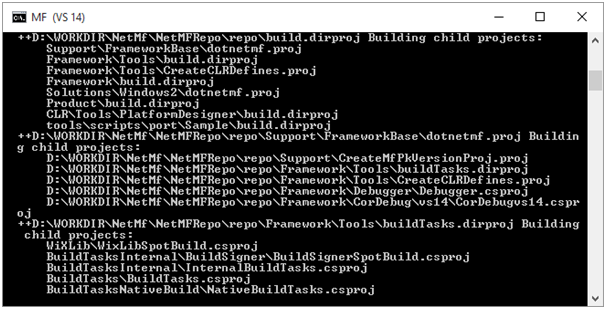
<repo folder>\BuildOutput\public\Release\Server\dll\NetmfVS14.vsix<crypto install folder>\crypto\lib\x86\dll\crypto.dll
<repo folder>\BuildOutput\public\Release\Server\dll\
Diese Bibliothek sollte beim Erstellen des Repositorys automatisch kopiert werden, dies wird jedoch nicht durchgeführt.Wenn Sie die Repository-Assembly erneut starten, werden beide Dateien angezeigt:<repo folder>\BuildOutput\public\Release\Server\dll\NetmfVS14.vsix<repo folder>\BuildOutput\public\Release\Server\msm\MicroFrameworkSDK.MSISie sind das, was Sie für die weitere Arbeit benötigen.NetmfVS14.vsix ist ein Plugin für Visual Studio.MicroFrameworkSDK.MSI ist ein Emulator und alle erforderlichen Bibliotheken. Das Plugin konfiguriert sich selbst, Sie müssen nur die Installation starten. Bibliotheken müssen in der typischen Version installiert sein:
Installation von Visual Studio
Dateien MicroFrameworkSDK.MSI und NetmfVS14.vsix können über den Menüpunkt Tools->Extensions and Updatesin Visual Studio abgerufen werden : Wählen Sie im daraufhin angezeigten Dialogfeld links die Registerkarte Online und geben Sie das Schlüsselwort netmf in die Suche ein (rot hervorgehoben): Die
Wählen Sie im daraufhin angezeigten Dialogfeld links die Registerkarte Online und geben Sie das Schlüsselwort netmf in die Suche ein (rot hervorgehoben): Die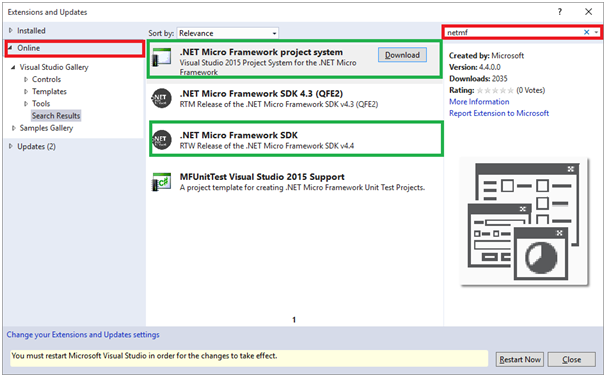 grünen Rahmen geben an, was Sie herunterladen und installieren müssen.Das .NET Micro Framework-Projektsystem ist ein Plugin für Visual Studio. Es entspricht der Datei NetmfVS14.vsix und wird über das Fenster Erweiterungen und Updates installiert .Das .NET Micro Framework SDK ist ein Emulator und alle Bibliotheken, die für die Bibliothek als Installationsdatei erforderlich sind. Dies ist MicroFrameworkSDK.MSI. Es muss heruntergeladen und installiert werden, indem Sie Typische Installation auswählen:
grünen Rahmen geben an, was Sie herunterladen und installieren müssen.Das .NET Micro Framework-Projektsystem ist ein Plugin für Visual Studio. Es entspricht der Datei NetmfVS14.vsix und wird über das Fenster Erweiterungen und Updates installiert .Das .NET Micro Framework SDK ist ein Emulator und alle Bibliotheken, die für die Bibliothek als Installationsdatei erforderlich sind. Dies ist MicroFrameworkSDK.MSI. Es muss heruntergeladen und installiert werden, indem Sie Typische Installation auswählen:
Download von github
Dateien MicroFrameworkSDK.MSI und NetmfVS14.vsix können von der Release- Seite heruntergeladen werden :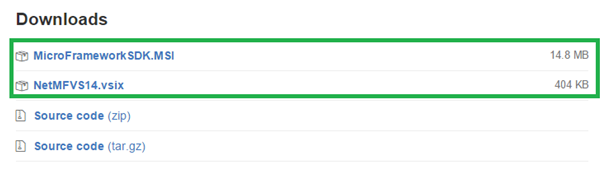 NetmfVS14.vsix ist ein Plug-In für Visual Studio.MicroFrameworkSDK.MSI ist ein Emulator und alle erforderlichen Bibliotheken. Das Plugin konfiguriert sich selbst, Sie müssen nur die Installation starten. Bibliotheken müssen in der typischen Version installiert sein:
NetmfVS14.vsix ist ein Plug-In für Visual Studio.MicroFrameworkSDK.MSI ist ein Emulator und alle erforderlichen Bibliotheken. Das Plugin konfiguriert sich selbst, Sie müssen nur die Installation starten. Bibliotheken müssen in der typischen Version installiert sein:
Erstellung und Start des ersten Projekts
Nachdem Sie die Installation mit einem der drei oben genannten Pfade abgeschlossen haben, können Sie mit der Erstellung des ersten Projekts auf dem .Net Micro Framework beginnen.Das Plugin für Visual Studio enthält bereits mehrere Beispiele. Sie müssen nur auswählen, welche Sie mehr mögen.Es stimmt, es gibt eine Einschränkung. Der Emulator ist auf der Systemfestplatte installiert und muss im Administratormodus ausgeführt werden, da er sonst nicht ordnungsgemäß funktioniert. Da der Emulator unter Visual Studio gestartet wird, muss er als Administrator ausgeführt werden.Daher starten wir Visual Studio mit Administratorrechten und erstellen ein neues Projekt: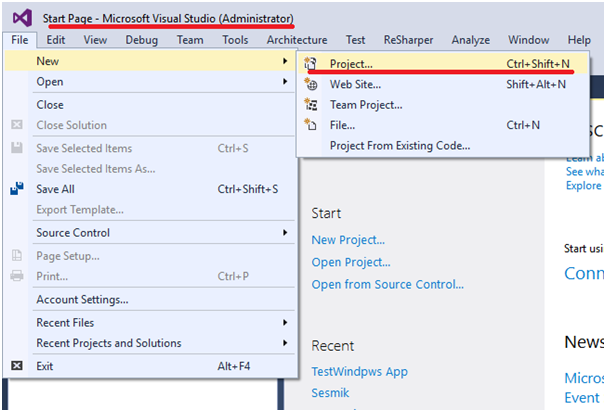 Wenn die Installation korrekt abgeschlossen wurde, wird eine neue Micro Framework-Projektvorlage angezeigt:
Wenn die Installation korrekt abgeschlossen wurde, wird eine neue Micro Framework-Projektvorlage angezeigt: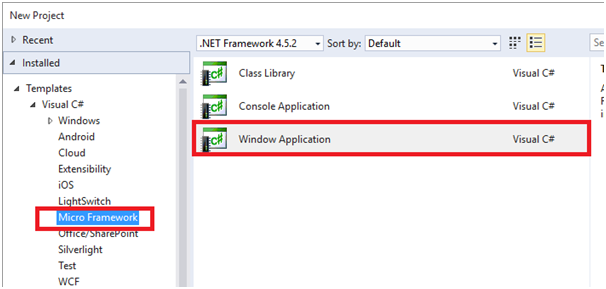 Wählen Sie Windows-Anwendung als das visuellste Projekt.Nach dem Erstellen einer Lösung können Sie die Projekteigenschaften aufrufen:
Wählen Sie Windows-Anwendung als das visuellste Projekt.Nach dem Erstellen einer Lösung können Sie die Projekteigenschaften aufrufen: In den Projekteinstellungen wurde eine neue Registerkarte .NET Micro Framework
In den Projekteinstellungen wurde eine neue Registerkarte .NET Micro Framework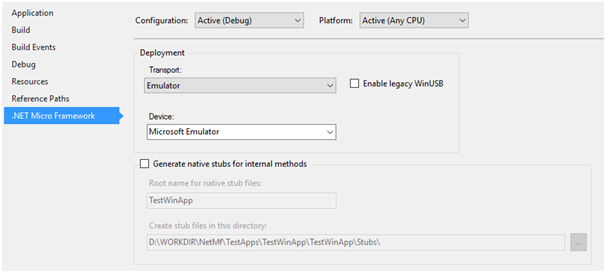 angezeigt : Um mit dem Emulator zu arbeiten, können Sie alle Standardwerte beibehalten.Nach dem Starten und Kompilieren des Projekts wird ein Emulatorfenster
angezeigt : Um mit dem Emulator zu arbeiten, können Sie alle Standardwerte beibehalten.Nach dem Starten und Kompilieren des Projekts wird ein Emulatorfenster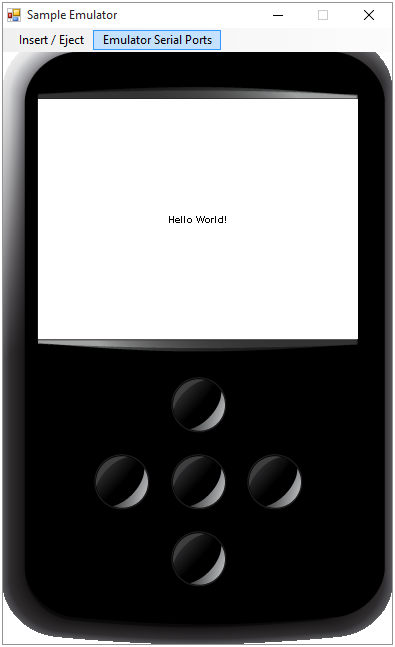 angezeigt : Der Emulator verfügt über einen Bildschirm, 5 Schaltflächen, zwei virtuelle SD-Karten und einen COM-Anschluss. Das alles ist ziemlich funktional. Wenn Sie beispielsweise auf die Schaltflächen drücken, wird der Code im Fenster "Visual Studio ausgeben" angezeigt:
angezeigt : Der Emulator verfügt über einen Bildschirm, 5 Schaltflächen, zwei virtuelle SD-Karten und einen COM-Anschluss. Das alles ist ziemlich funktional. Wenn Sie beispielsweise auf die Schaltflächen drücken, wird der Code im Fenster "Visual Studio ausgeben" angezeigt: Meiner Meinung nach reicht dies aus, um sich mit dem .Net Micro Framework in der Praxis vertraut zu machen.
Meiner Meinung nach reicht dies aus, um sich mit dem .Net Micro Framework in der Praxis vertraut zu machen.Fazit
.Net Micro Framework - ein vielversprechendes Open Source-Projekt, mit dem Sie Code in C # für Mikrocontroller schreiben können. Mit der Entwicklung von IoT- Ideen und dem Aufkommen des UWP- Konzepts erhielt seine Entwicklung neue Impulse. Mit der Zeit sollte es die Nische sehr kleiner Geräte schließen, auf denen Windows 10 IoT nicht ausgeführt werden kann, und gleichzeitig das UWP-Konzept vollständig unterstützen.Wie bei vielen Open Source-Projekten weist das .Net Micro Framework jedoch Dokumentationsprobleme auf. Daher ist es nicht immer einfach, herauszufinden, wie man es benutzt. Ich habe versucht, diese Situation zu korrigieren und zu zeigen, dass Sie nach nur 5 Minuten mit der Arbeit beginnen können.Für diejenigen, die nicht mit einem Emulator arbeiten möchten, sondern mit einem realen Gerät, das auf .Net Micro Framework basiert, lade ich Sie ein, geduldig zu sein und auf den nächsten Artikel zu warten.Update: Einen Artikel zum Ausführen von .NET Micro Fraimwork auf STM32F4Discovery finden Sie hier . Source: https://habr.com/ru/post/de386865/
All Articles